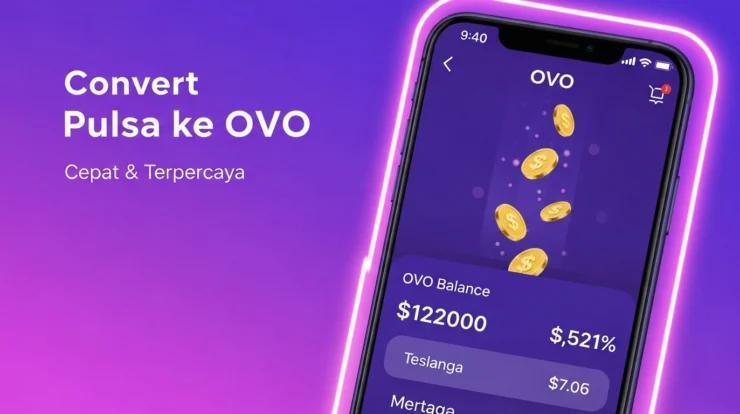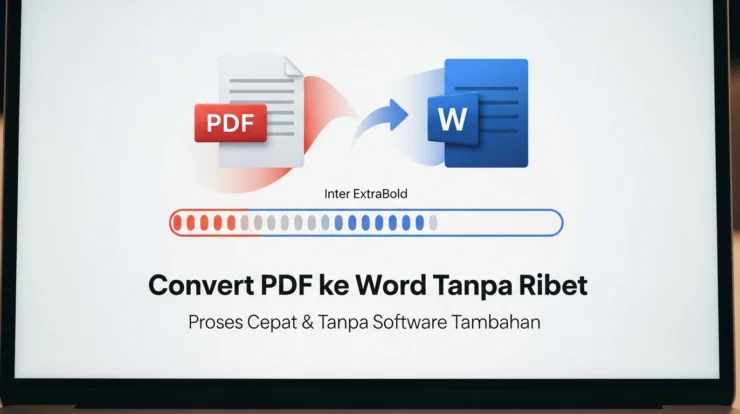Mengapa Pemeriksaan Layar Samsung Adalah Kunci?
Layar ponsel Samsung, dengan teknologi canggih seperti AMOLED atau Dynamic AMOLED, menawarkan kualitas visual yang memukau. Namun, fitur premium ini juga rentan terhadap masalah seiring waktu atau karena faktor eksternal. Melakukan pemeriksaan layar secara rutin bukan hanya tentang menjaga estetika, tetapi juga tentang memastikan fungsionalitas inti perangkat Anda.
Pemeriksaan layar sangat penting dalam beberapa skenario: saat membeli ponsel Samsung baru (baik baru gres maupun bekas), setelah ponsel terjatuh atau mengalami benturan, atau jika Anda merasakan ada yang aneh dengan responsivitas sentuhan atau tampilan visual. Mengidentifikasi masalah sejak dini dapat mencegah kerusakan yang lebih parah atau membantu Anda dalam klaim garansi. Dengan mengetahui cara cek layar Samsung yang benar, Anda telah mengambil langkah proaktif dalam merawat investasi Anda.

Mengenali Berbagai Jenis Masalah pada Layar Samsung Anda
Sebelum kita menyelami prosedur pemeriksaan, penting untuk memahami jenis-jenis masalah layar yang mungkin Anda hadapi. Pemahaman ini akan membantu Anda mengetahui apa yang harus dicari saat menjalankan tes dan bagaimana menghadapi setiap skenario.
Apa Itu Dead Pixel dan Bagaimana Mengidentifikasinya?
Dead pixel adalah fenomena di mana satu atau lebih piksel pada layar berhenti berfungsi dan tidak memancarkan cahaya, sehingga tampak sebagai titik hitam kecil yang permanen. Ini adalah salah satu masalah layar yang paling umum dan dapat sangat mengganggu pengalaman visual, terutama pada latar belakang terang. Dead pixel biasanya disebabkan oleh cacat produksi atau kerusakan fisik pada transistor piksel.
Mengidentifikasi dead pixel Samsung memerlukan observasi cermat, terutama pada latar belakang warna solid. Piksel yang mati tidak akan berubah warna, tetap hitam atau tidak aktif, bahkan saat warna lain ditampilkan di sekitarnya. Ukurannya yang sangat kecil seringkali membuatnya sulit ditemukan jika tidak diperiksa dengan metode yang tepat.
Memahami Perbedaan Antara Stuck Pixel dan Hot Pixel
Selain dead pixel, ada juga stuck pixel dan hot pixel. Meskipun mirip, keduanya memiliki karakteristik yang berbeda dan potensi penanganan yang berbeda pula.
- Stuck pixel adalah piksel yang selalu menyala pada satu warna (misalnya merah, hijau, atau biru), terlepas dari perubahan gambar di sekitarnya. Ini terjadi ketika transistor piksel terus-menerus mengalirkan listrik ke salah satu subpikselnya. Terkadang, stuck pixel bisa diperbaiki dengan metode “pemanasan” atau stimulasi.
- Hot pixel, di sisi lain, adalah piksel yang selalu menyala terang (putih), terutama terlihat pada latar belakang gelap. Ini seringkali disebabkan oleh kebocoran arus listrik. Hot pixel juga bisa menjadi tanda awal kerusakan yang lebih serius.
Meskipun dead pixel bersifat permanen, stuck pixel dan hot pixel kadang-kadang dapat “dihidupkan kembali” atau distimulasi agar berfungsi normal kembali. Oleh karena itu, mengenali perbedaan ketiganya menjadi krusial saat melakukan pemeriksaan layar Samsung.
Tanda-tanda Layar Touchscreen Samsung Bermasalah
Layar touchscreen Samsung yang tidak responsif atau menunjukkan perilaku aneh bisa sangat mengurangi fungsionalitas ponsel Anda. Masalah ini bisa bervariasi, mulai dari area yang tidak menerima sentuhan sama sekali hingga “hantu sentuhan” (ghost touches) di mana ponsel merespons sentuhan yang tidak Anda lakukan.
Beberapa tanda umum layar touchscreen Samsung bermasalah meliputi:
- Bagian tertentu layar tidak merespons sentuhan.
- Input sentuhan terlambat atau tidak akurat.
- Gerakan pinch-to-zoom tidak berfungsi dengan baik.
- Ponsel melakukan aksi secara otomatis seolah disentuh (ghost touches).
- Kesulitan saat mengetik pada keyboard virtual karena area sentuhan yang mati.
Masalah touchscreen seringkali memerlukan pemeriksaan yang lebih interaktif, dan kami akan membahas tes touchscreen Samsung secara mendalam dalam bagian selanjutnya.
Cara Cek Layar Samsung yang Paling Efektif: Kode Diagnostik (#0#)
Samsung menyediakan tool diagnostik internal yang sangat berguna, yang dapat diakses melalui kode rahasia. Metode ini adalah salah satu cara cek layar Samsung yang paling komprehensif tanpa memerlukan aplikasi pihak ketiga.
Mengakses dan Menavigasi Mode Diagnostik Rahasia Samsung
Mode diagnostik adalah fitur bawaan pada sebagian besar ponsel Samsung yang memungkinkan pengguna menguji berbagai komponen perangkat keras, termasuk layar.
Langkah-Langkah Memasuki Mode Pengujian
Untuk mengakses menu rahasia ini, ikuti langkah-langkah berikut:
- Buka aplikasi Panggilan (Dialer) pada ponsel Samsung Anda.
- Ketik kode
*#0*#. - Secara otomatis, Anda akan diarahkan ke layar Service Mode atau Hardware Test Mode. Jika tidak, tekan tombol panggil setelah mengetik kode.
Layar ini akan menampilkan berbagai opsi pengujian untuk berbagai komponen. Pastikan Anda melakukan langkah ini di tempat yang tenang agar bisa fokus pada layar.
Navigasi Antarmuka Menu Diagnostik
Setelah masuk ke mode Service, Anda akan melihat serangkaian kotak berwarna dan opsi tes lainnya. Setiap kotak atau tombol mewakili tes untuk komponen tertentu. Untuk pengujian layar, fokuslah pada opsi-opsi yang berkaitan dengan display dan sentuhan. Navigasinya sangat mudah, cukup sentuh opsi yang ingin Anda uji. Untuk kembali ke menu utama dari suatu tes, cukup ketuk tombol “Back” atau tekan tombol daya.
Metode Tes Dead Pixel Menggunakan Warna Dasar
Salah satu fungsi utama dalam mode diagnostik adalah kemampuan untuk menampilkan warna-warna dasar secara full-screen. Ini adalah metode paling efektif untuk tes dead pixel Samsung.
- Pilih Warna Merah (Red): Sentuh kotak “Red” pada menu Servis. Seluruh layar Anda akan berubah menjadi merah solid.
- Pilih Warna Hijau (Green): Setelah itu, sentuh kembali layar untuk beralih ke warna hijau solid.
- Pilih Warna Biru (Blue): Lanjutkan dengan warna biru solid.
Saat layar menampilkan setiap warna solid, perhatikan dengan saksama seluruh area layar. Cari titik-titik kecil yang menunjukkan warna berbeda dari latar belakang yang sebenarnya. Misalnya, pada layar merah, jika ada titik hitam atau biru, itu bisa jadi dead pixel atau stuck pixel. Terkadang, dead pixel mungkin tidak terlihat pada warna tertentu tetapi jelas pada warna lain. Ulangi proses ini beberapa kali untuk memastikan tidak ada yang terlewat. Setelah selesai menguji warna, Anda bisa kembali ke menu utama dengan mengetuk layar atau tombol back. Anda juga bisa mencari opsi “Black” yang menampilkan layar hitam penuh untuk mencari hot pixel atau light bleed.
Menguji Responsivitas dan Akurasi Touchscreen
Selain deteksi dead pixel, mode diagnostik juga menawarkan tes touchscreen Samsung yang intuitif.
- Pada menu Service, pilih opsi “Touch”.
- Layar akan menampilkan kotak-kotak atau grid yang harus Anda sentuh dan jejakkan. Tugas Anda adalah mengisi semua kotak yang ditampilkan dengan jari Anda.
- Mulailah dengan menyeret jari Anda di seluruh area layar, memastikan setiap kotak berubah warna (biasanya hijau) saat disentuh.
- Perhatikan apakah ada area yang tidak merespons sentuhan Anda, atau jika “garis” yang Anda buat terputus tanpa Anda mengangkat jari. Ini menunjukkan adanya area dead zone pada touchscreen.
- Uji juga presisi sentuhan dengan mencoba menyentuh setiap kotak secara terpisah.
Tes ini sangat efektif untuk mengidentifikasi area yang mati, respons yang kurang akurat, atau ghost touches yang mungkin mengganggu penggunaan sehari-hari. Jika semua kotak terisi dan tidak ada respons yang salah, berarti touchscreen Samsung Anda berfungsi dengan baik.
Opsi Tambahan untuk Pemeriksaan Layar Samsung
Meskipun metode kode diagnostik sangat kuat, ada pendekatan lain yang bisa Anda gunakan sebagai pelengkap atau alternatif dalam pemeriksaan layar Samsung.
Metode Pemeriksaan Visual Manual dan Fungsional
Anda tidak selalu membutuhkan kode atau aplikasi untuk melakukan pemeriksaan dasar. Beberapa tes bisa Anda lakukan secara manual:
- Uji Brilian Warna dan Kecerahan: Buka galeri atau browser dan tampilkan gambar dengan berbagai warna. Tingkatkan kecerahan layar ke level maksimum dan kemudian turunkan ke minimum. Perhatikan apakah ada perubahan warna yang tidak biasa, light bleed (cahaya bocor dari tepi), atau area yang tampak lebih gelap/terang.
- Tes “Swiping” dan “Dragging”: Coba geser ikon aplikasi di homescreen Anda ke seluruh area layar. Jika ada area yang tidak responsif, ikon akan “terlepas” saat Anda melewati area tersebut. Lakukan juga scroll pada daftar panjang atau halaman web untuk melihat kelancaran respons.
- Uji Papan Ketik (Keyboard): Buka aplikasi pesan atau pencatat, lalu ketik semua huruf dan angka pada papan ketik virtual. Pastikan setiap tombol merespons dengan baik dan tidak ada typo yang tidak disengaja akibat sentuhan yang salah.
Pemeriksaan manual ini mungkin tidak sedetil tes diagnostik, tetapi cukup untuk menemukan masalah yang jelas pada layar Samsung Anda.

Memanfaatkan Aplikasi Pihak Ketiga untuk Tes Komprehensif
Google Play Store menawarkan berbagai aplikasi yang dirancang khusus untuk menguji layar ponsel. Aplikasi ini seringkali memiliki antarmuka yang lebih ramah pengguna dan fitur tambahan.
Beberapa contoh aplikasi antara lain:
- Dead Pixel Detect and Fix: Aplikasi ini tidak hanya membantu mendeteksi dead pixel tetapi juga mencoba “memperbaikinya” dengan menampilkan pola warna yang cepat.
- Display Tester: Menawarkan berbagai tes, termasuk dead pixel, screen burn-in, kalibrasi warna, gamma, dan multi-touch.
- Screen Test: Aplikasi sederhana dan user-friendly untuk cepat memeriksa masalah layar.
Keunggulan menggunakan aplikasi pihak ketiga adalah antarmuka yang jelas, instruksi yang mudah diikuti, dan seringkali menawarkan lebih banyak variasi pola uji. Saat memilih aplikasi, pastikan untuk membaca ulasan pengguna dan memilih aplikasi yang memiliki reputasi baik. Aplikasi ini bisa menjadi pelengkap sempurna untuk cara cek layar Samsung dengan kode diagnostik.
Tips Perawatan Layar untuk Mempertahankan Kualitas
Setelah Anda berhasil melakukan pemeriksaan layar Samsung dan memastikan semuanya beres, langkah selanjutnya adalah menjaga agar layar tetap dalam kondisi prima. Perawatan yang tepat dapat memperpanjang umur layar dan mencegah masalah di masa mendatang.
- Gunakan Pelindung Layar Berkualitas: Investasikan pada screen protector berbahan kaca temper atau film pelindung yang kuat untuk melindungi dari goresan dan benturan ringan.
- Gunakan Casing Pelindung: Casing yang baik tidak hanya melindungi bodi ponsel, tetapi juga dapat memberikan bevel pelindung di sekitar layar, mencegah layar bersentuhan langsung dengan permukaan saat terjatuh.
- Bersihkan Layar Secara Teratur: Gunakan kain microfiber yang bersih dan lembut, sedikit dibasahi dengan air atau cairan pembersih khusus layar, untuk menghilangkan sidik jari, debu, dan noda. Hindari penggunaan bahan kimia keras.
- Hindari Suhu Ekstrem: Paparan suhu terlalu panas atau terlalu dingin dapat memengaruhi kinerja dan umur layar. Hindari meninggalkan ponsel di bawah sinar matahari langsung atau di dalam mobil yang sangat panas/dingin.
- Perhatikan Penggunaan Baterai: Layar AMOLED rentan terhadap burn-in jika gambar statis ditampilkan terlalu lama dengan kecerahan tinggi. Gunakan fitur always-on display dengan bijak dan dark mode jika memungkinkan.
Dengan menerapkan tips perawatan ini, Anda dapat memastikan layar Samsung Anda tetap jernih, responsif, dan bebas masalah untuk waktu yang lebih lama.
Kesimpulan
Layar adalah komponen paling interaktif dari smartphone Samsung Anda, dan menjaganya dalam kondisi sempurna adalah prioritas. Sekarang Anda telah dibekali dengan pengetahuan mendalam mengenai cara cek layar Samsung, mulai dari memahami jenis-jenis masalah seperti dead pixel Samsung, stuck pixel, dan hot pixel, hingga cara melakukan tes touchscreen Samsung yang komprehensif.
Memanfaatkan kode diagnostik rahasia *#0*# adalah metode paling efektif untuk pemeriksaan mendalam, dilengkapi dengan tes visual manual dan aplikasi pihak ketiga. Jangan abaikan indikasi sekecil apa pun yang muncul pada layar Anda. Dengan melakukan pemeriksaan rutin dan menerapkan tips perawatan yang tepat, Anda dapat memastikan pengalaman penggunaan smartphone Samsung Anda tetap optimal dan menyenangkan. Ingat, layar yang sehat adalah kunci untuk menikmati semua fitur canggih yang ditawarkan oleh perangkat Samsung Anda.